Les progrès technologiques ont également laissé d'énormes réalisations un impact très positif sur le monde du design et de l'agencement grâce aux puissants programmes qui ont été développés ces derniers temps.
Alors qu'Adobe a été en tête en ce qui concerne ces types de programmes, il existe également un un ensemble d'outils qui s'efforcent d'être également ou plus importants et utilisés à l'échelle mondiale.
CorelDRAW pour concevoir
Parmi toute la suite d'outils que CorelDRAW Graphic Suite peut offrir, un programme qui a fait la différence pour la création de contenu numérique était CorelDRAW, officiellement lancé en janvier 1989.
Avec un historique de mise à jour important, intéressant et important cette fois-ci vous explorerez certains des outils nécessaire pour vous entraîner à créer vos projets.
Dessiner ou créer une fleur
Bien que vous puissiez lire sur de nombreux autres sites que ce programme est comparable à Photoshop, la vérité est que CorelDRAW n'est pas un programme de retouche photo, mais une application pour créer Graphiques vectoriels.
Ainsi, au lieu de modifier la luminosité, le contraste et l'intensité d'une photo de fleur, vous pouvez créer le vôtre. Pour ce faire, suivez ces instructions :
- Utilisez les outils objets pour créer les formes que vous jugez nécessaires pour votre design floral. Vous pouvez les dessiner séparément, puis les assembler pour façonner votre design.
- Vous pouvez commencer par déplacer l'une des formes qui font partie des pétales pour tester les outils de remplissage en dégradé.

Remplissage dégradé pour un résultat spectaculaire
Si dessiner une fleur unicolore vous semble trop basique, il ne faut pas imposer d'obstacles à votre imagination. Grâce à l'outil de remplissage en dégradé, vous pouvez ajouter deux ou plusieurs couleurs à votre conception.
Pour cela, sélectionnez le pétale en question et cliquez sur le bouton "remplissage interactif". De cette façon, un bouton apparaîtra sur le ruban pour accéder à l'outil "remplissage de fontaine".
- Déterminez les couleurs que vous utiliserez dans votre conception. Cela peut se faire via la boîte de couleur que CorelDRAW met à votre disposition via cet outil ou via la palette de couleurs qui devrait se trouver à droite de l'écran.
- Si vous utilisez la palette de couleurs située à droite de votre écran, vous verrez un premier bouton blanc avec un X, en cliquant sur ce bouton, vous pourrez supprimer le contour de l'objet sur lequel vous appliquez le dégradé. Cela vous donnera un meilleur résultat final.
- Appliquer le niveau de transparence vous voulez les couleurs que vous ajoutez à votre conception. Ces valeurs peuvent être modifiées au fur et à mesure que vous ajoutez plus de pétales et donnez à votre design plus d'intensité de couleur.
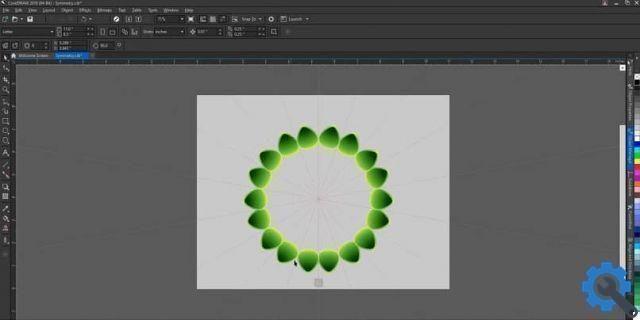
Plus d'options de dégradé
Selon votre idée de la conception de la fleur, vous pourriez aussi bien utiliser l'outil gradient linéaire, ce qui vous permettra de choisir l'intensité des couleurs sans quitter l'objet.
- Utilisez également les options pour inverser les couleurs et le bouton Répéter et Réfléchir, de sorte que si vous utilisez n'importe quelle couleur, accompagnée de blanc, vous pouvez faire en sorte que la couleur blanche reste au centre du pétale.
- En appuyant sur le bouton lisse, vous adoucirez l'intensité du dégradé et vous donnerez un meilleur résultat que les actions que vous avez effectuées précédemment.
Faire tourner les pétales
Une fois que vous avez le design idéal pour vos pétales de fleurs, il est temps d'utiliser l'outil tourner, ce qui vous permettra de compléter la fleur. Pour cela, sélectionnez l'objet et suivez les instructions :
- Détermine l'axe à partir duquel la forme pivotera.
- Sur le côté droit de l'écran, vous aurez un tableau qui vous permettra de spécifier l'angle de rotation et le nombre de copies que vous souhaitez créer.
Le résultat final
Lorsque vous cliquez sur Accepter, vous pouvez voir comment le pétale que vous avez conçu à l'origine a doublé et pivoté autour de lui pour former une belle fleur colorée.


























